[Решено] Телефон Samsung завис в режиме Odin
Режим Odin можно увидеть только на устройствах Samsung, поэтому он известен как режим Samsung Odin. Odin — это программное обеспечение, используемое Samsung для прошивки своих устройств и внедрения новых и пользовательских ПЗУ и прошивок. Многие пользователи входят в режим Odin на своих телефонах Samsung, чтобы прошить его, а другие случайно сталкиваются с ним, а затем ищут решения, как выйти из режима Odin. Экран режима Odin можно легко закрыть, но если вы столкнулись с такой проблемой, как сбой Odin, то есть если вы застряли на экране режима Samsung Odin, вам может потребоваться обратиться к методам, описанным в этой статье.
Проблема с Odin возникает на многих устройствах Samsung, особенно на телефонах Samsung, и поэтому пользователи постоянно ищут ее решения. Если вы также видите экран Samsung Odin Mode на своем телефоне и не можете выйти из него, не паникуйте. Это типичная ситуация ошибки сбоя Odin, и у нас есть все, что вам нужно знать об этой специфической проблеме.
Прежде чем мы перейдем к решению проблемы сбоя Odin, давайте подумаем о том, что такое режим Samsung Odin и как без проблем выйти из него.
- Часть 1: Что такое режим Одина?
- Часть 2: Как выйти из режима Одина?
- Часть 3: Как выйти из режима Одина одним щелчком мыши
- Часть 4. Исправьте загрузку режима Odin, не отключайте цель
- Часть 5. Устранение проблемы со сбоем запасов флэш-памяти Odin
Часть 1: Что такое режим Одина?
Режим Samsung Odin, более известный как режим загрузки, представляет собой экран, который вы видите на своем устройстве Samsung, когда одновременно нажимаете кнопку уменьшения громкости, кнопку питания и кнопку «Домой». На экране Samsung Odin Mode есть два варианта: «Продолжить», нажав кнопку увеличения громкости, и «Отмена», нажав кнопку уменьшения громкости. Еще один способ распознать режим Samsung Odin — это отображение на экране треугольника с символом Android и сообщением «Загрузка».
Если вы нажмете «Отмена», нажав клавишу уменьшения громкости, вы можете выйти из режима Samsung Odin, и ваше устройство перезагрузится. Если вы «Продолжить» дальше, вам будет предложено прошить ваше устройство или ввести новую прошивку.
Однако, когда вы нажимаете кнопку уменьшения громкости, но не можете выйти из режима Samsung Odin, говорят, что вы испытываете то, что называется проблемой сбоя Odin. В этой ситуации ваш телефон не перезагрузится и останется на экране режима Samsung Odin. На всякий случай, если вы нажмете клавишу увеличения громкости и перейдете к прошивке нового ПЗУ/прошивки, вы можете выйти из режима Samsung Odin, выполнив несколько простых шагов, которые объясняются в следующем разделе.
Часть 2: Как выйти из режима Одина?
Выход из режима Samsung Odin — простая и легкая задача. Есть три разных способа сделать это. Давайте посмотрим на эти методы, приведенные ниже.
- Во-первых, как объяснялось выше, на главном экране режима Samsung Odin нажмите клавишу уменьшения громкости, чтобы отменить процесс загрузки и дать команду устройству перезагрузиться.
- Во-вторых, если вы столкнулись с ошибкой Odin, нажмите и удерживайте вместе клавишу уменьшения громкости и кнопку питания и подождите несколько минут, прежде чем ваш телефон перезагрузится.
- В-третьих, извлеките аккумулятор, если это возможно, из вашего устройства. Подождите минуту или две, а затем снова вставьте аккумулятор и попробуйте включить устройство.
Однако, если эти методы не помогают вам выйти из режима Samsung Odin и ошибка Odin не исчезает, вам рекомендуется попробовать методы, приведенные в других разделах этой статьи, прежде чем вы это сделаете, необходимо пройти полный резервное копирование ваших данных, мультимедиа и других файлов, хранящихся на вашем устройстве Samsung, потому что внесение любых изменений в прошивку при устранении проблемы может стереть ваши данные.
Резервное копирование ваших данных предотвратит потерю данных и обеспечит полную защиту на тот случай, если вы потеряете какие-либо данные при устранении ошибки сбоя Odin.
DrFoneTool – резервное копирование телефона (Android) представляет собой отличный инструмент для резервного копирования ваших данных одним щелчком мыши на вашем ПК. Вы можете попробовать его бесплатно и использовать все его функции перед покупкой продукта. Это программное обеспечение позволяет создавать резервные копии и восстанавливать все типы данных, такие как фотографии, видео, контакты, аудиофайлы, приложения, документы, заметки, заметки, календари, журналы вызовов и многое другое.

DrFoneTool – резервное копирование телефона (Android)
Гибкое резервное копирование и восстановление данных Android
- Выборочное резервное копирование данных Android на компьютер одним щелчком мыши.
- Предварительный просмотр и восстановление резервной копии на любых устройствах Android.
- Поддерживает устройства 8000 + Android.
- Во время резервного копирования, экспорта или восстановления данные не теряются.
Часть 3: Как выйти из режима Odin одним щелчком мыши
Хотя описанные выше методы должны сбросить ваш телефон до исходного рабочего состояния, иногда сбой Odin будет сохраняться, и вы застрянете в режиме загрузки. Если это так, есть решение, которое вы можете использовать, известное как DrFoneTool – Восстановление системы.

DrFoneTool – Восстановление системы (Android)
Лучший инструмент для восстановления Android, чтобы вывести Samsung из режима Odin
- Программное обеспечение для ремонта Android № 1 в отрасли
- Чистый и удобный интерфейс
- Исправление в один клик, как выйти из режима Odin
- Программное обеспечение, совместимое с окнами
- Технический опыт не требуется
Это просто одно из лучших доступных решений.
Чтобы помочь вам начать работу, вот пошаговое руководство по настройке и запуску при ремонте телефона Samsung (зависшего в режиме Samsung Odin).
Примечание: Обратите внимание, что запуск этого решения в один клик может привести к удалению всех данных на вашем устройстве, включая ваши файлы. Всегда убеждайтесь вы создаете резервную копию своего устройства заранее.
Шаг #1: Запустите DrFoneTool и выберите пункт «Восстановление системы» в главном меню.

Подключите устройство Samsung с помощью официального кабеля и выберите опцию «Восстановление Android» в меню слева.

Шаг #2: на следующем экране проверьте информацию об устройстве, чтобы убедиться, что вы восстанавливаете правильную версию прошивки, затем нажмите кнопку «Далее».

Шаг #3: следуйте инструкциям на экране. Поскольку ваше устройство уже находится в режиме загрузки, вам нужно будет щелкать пункты меню, пока не начнется загрузка прошивки.

После загрузки соответствующей прошивки ваше устройство Samsung начнет самовосстанавливаться, и ваш телефон вернется в исходное рабочее состояние.
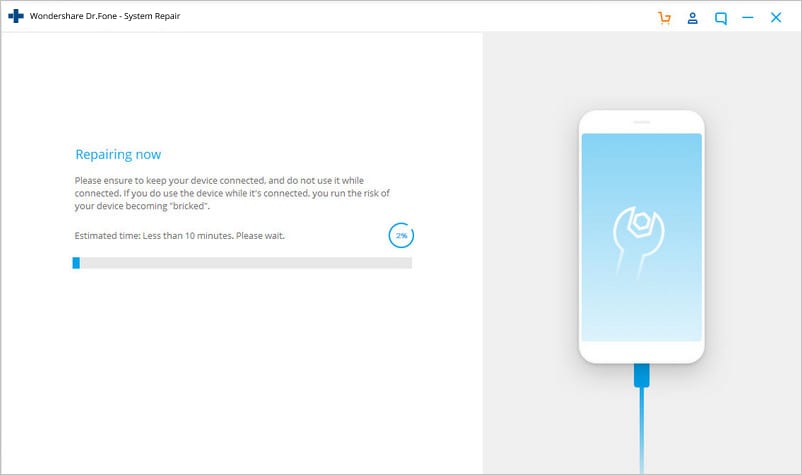
Часть 4. Исправьте загрузку режима Odin, не отключайте цель
Выход из режима Samsung Odin или борьба с ошибкой сбоя Odin может быть простой задачей, пока вы не увидите сообщение «…загрузка, не отключайте цель ..» Когда вы нажимаете кнопку увеличения громкости.
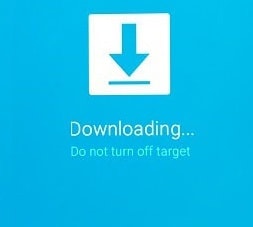
Эту ошибку можно исправить двумя способами. Давайте пройдемся по ним один за другим.
1. Как исправить загрузку режима Odin без использования прошивки?
Этот шаг прост и требует, чтобы вы извлекли аккумулятор из устройства и снова вставили его через несколько минут. Включите его и подождите, пока он запустится в обычном режиме. Затем подключите его к ПК и посмотрите, распознается ли он как запоминающее устройство.
2. Как исправить загрузку режима Odin с помощью инструмента Odin Flash?
Этот метод немного утомительный, поэтому внимательно следуйте инструкциям:
Шаг 1: Загрузите подходящую прошивку, драйвер и инструмент для прошивки Odin. После этого щелкните правой кнопкой мыши загруженный файл Odin, чтобы выбрать «Запуск от имени администратора».
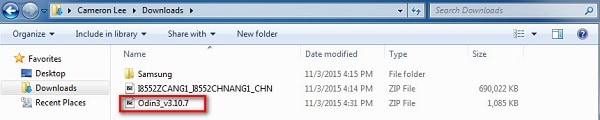
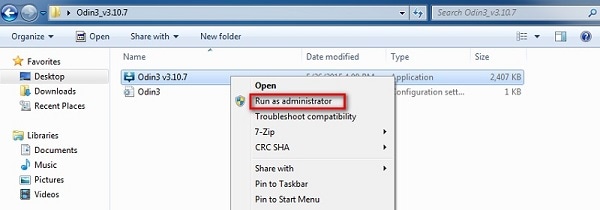
Шаг 2: Загрузите устройство в режим загрузки, одновременно нажав кнопку питания, уменьшения громкости и кнопку «Домой». Когда телефон завибрирует, отпустите только кнопку питания.
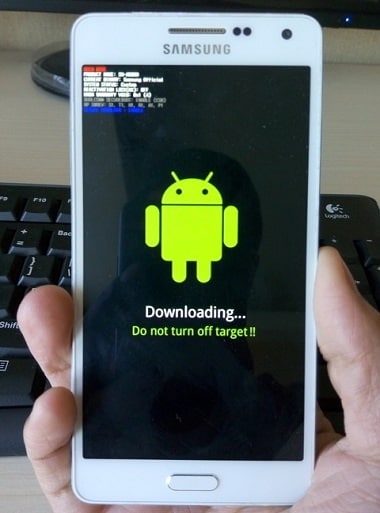
Шаг 3: Теперь вы должны аккуратно нажать кнопку увеличения громкости, и вы увидите экран режима загрузки.
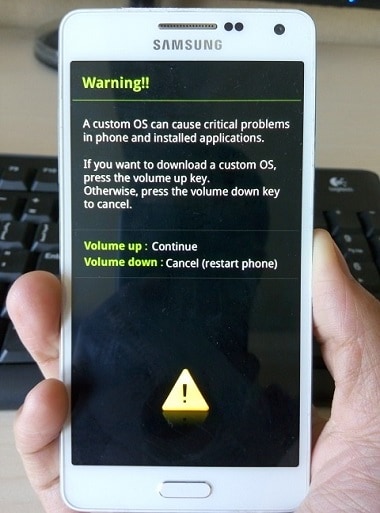
Шаг 4: Как только вы подключите свое устройство к ПК с помощью USB-кабеля, Odin автоматически распознает ваше устройство, и в окне Odin вы увидите сообщение «Добавлено».

Шаг 5: Теперь найдите загруженную прошивку, нажав «PDA» или «AP» в окне Odin, а затем нажмите «Пуск», как показано на рисунке ниже.
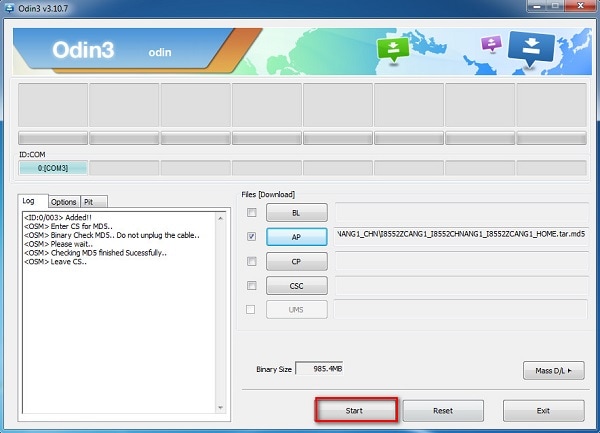
Часть 5. Устранение проблемы со сбоем флэш-памяти Odin.
Если вы используете программное обеспечение Odin для прошивки телефона Samsung, но процесс прерывается или не завершается успешно, вот что вы можете сделать:
Для начала зайдите в «Настройки» и выберите «Безопасность». Затем найдите параметр «Блокировка повторной активации» и снимите его.
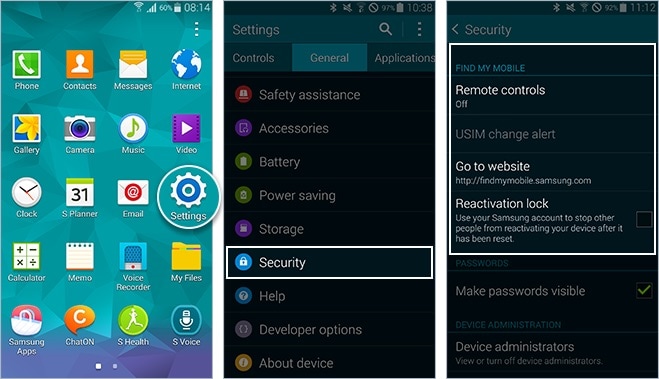
Наконец, как только это будет сделано, вернитесь в режим Odin и попробуйте снова прошить Stock ROM / прошивку. Легко, не так ли?
В режим Samsung Odin, также называемый режимом загрузки, можно легко войти и выйти. Однако, если вы столкнетесь с проблемой при выходе из нее, приведенные выше методы научат вас, как безопасно выйти из режима Odin. Сбой Odin не является серьезной ошибкой и может быть устранен вами путем тщательного следования советам и рекомендациям, описанным в этой статье. Известно, что эти методы решают проблему, не повреждая программное или аппаратное обеспечение телефона. Так что давай, попробуй их прямо сейчас.
последние статьи

